Sau mỗi phiên bản cập nhật iOS mới được phát hành, iPhone bị tụt pin nhanh khi cập nhật dường như khá phổ biến. Trước khi Apple phát hành các bản sửa lỗi, đây là những cách giúp bạn cải thiện thời lượng pin trên iOS 15.
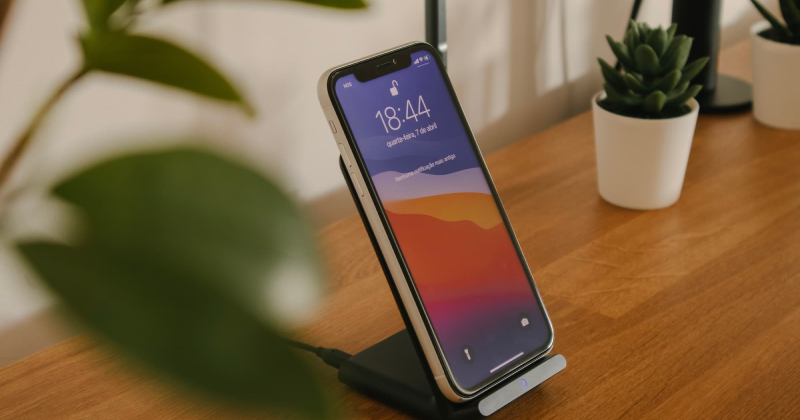
Những nguyên nhân gây ra việc tụt pin nhanh trên iOS 15
Lỗi phần mềm
Những lỗi liên quan đến phần mềm thường khó phát hiện và gây ra tụt pin nhanh hơn. Thông thường, Apple sẽ phát hành các bản vá sau vài tháng giúp cải thiện tình trạng này và cải thiện thời lượng pin cho người sử dụng.
Những ứng dụng tiêu thụ pin nhiều chưa được kiểm soát triệt để
Có khá nhiều ứng dụng chạy nền chưa được kiểm soát một cách triệt để. Việc này góp phần vào việc gây hao pin trên iOS 15. Không những vậy, vấn đề điện thoại nóng lên nhanh cũng là nguyên nhân tiềm ẩn của việc này.
Bộ nhớ lưu trữ bị đầy
Nhiều người thường không có thói quen dọn dẹp bộ nhớ không sử dụng thường xuyên. Việc này ảnh hưởng không nhỏ đến thời lượng pin của iPhone. Cụ thể, thay vì tìm kiếm dữ liệu mong muốn một cách nhanh chóng, con chip xử lý phải mất thêm thời gian để hoàn thành các tác vụ truy xuất dữ liệu của mình với một lượng dữ liệu khổng lồ. Dưới đây là 20 mẹo nhỏ giúp bạn tối ưu thời lượng pin trên iOS 15.
Cách cải thiện pin trên iOS 15
Kiểm soát biểu đồ tiêu thụ pin trên iPhone để tìm hiểu nguyên nhân hao pin
Để tìm hiểu nguyên nhân hao pin người dùng nên chú ý đến ứng dụng cho phép kiểm soát lượng pin tiêu thụ một cách trực quan thông qua biểu đồ mà Apple cung cấp. Từ đó có cách xử lý thích hợp. Để truy cập vào ứng dụng quản lý pin bạn tìm đến Cài đặt > chọn Pin
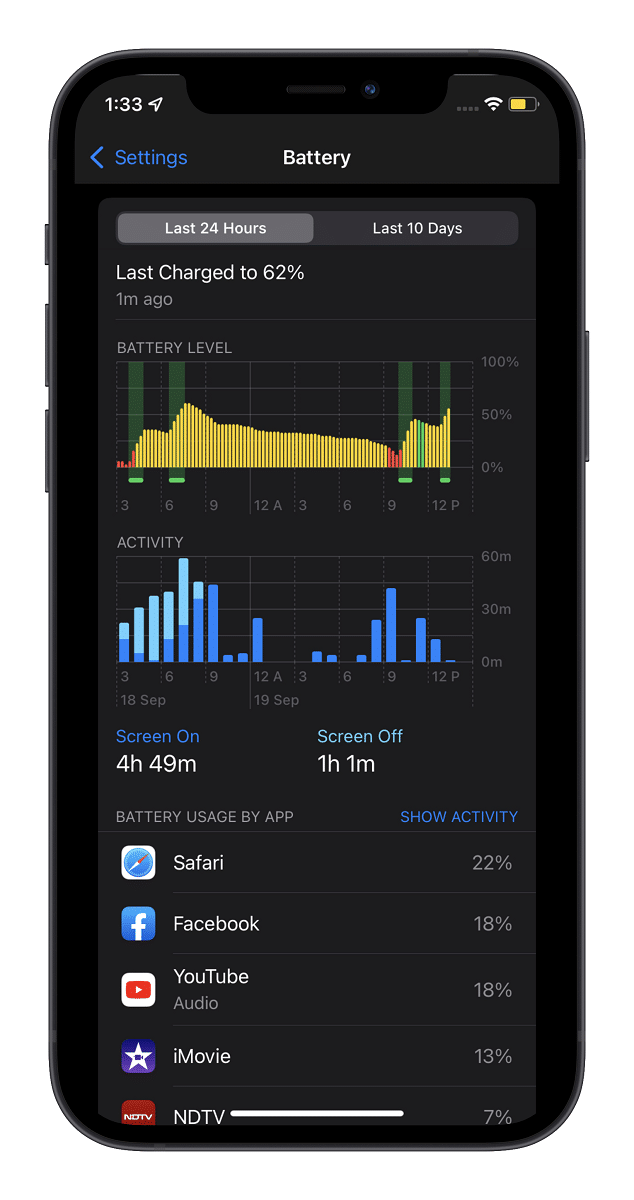
Hướng dẫn truy cập menu quản lý pin trên iPhone
Tắt tính năng làm mới ứng dụng nền
Nếu không được quản lý một cách thông minh, các ứng dụng nền có thể tiêu hao một lượng pin đáng kể trên iOS 15. Trước khi Apple tung ra các bản cập nhật khắc phục tình trạng này. Việc tốt nhất nên làm là tắt tính năng làm mới ứng dụng nền. Để thực hiện bạn truy cập vào Cài đặt > Cài đặt Chung > Làm mới ứng dụng nền > Chọn tắt.
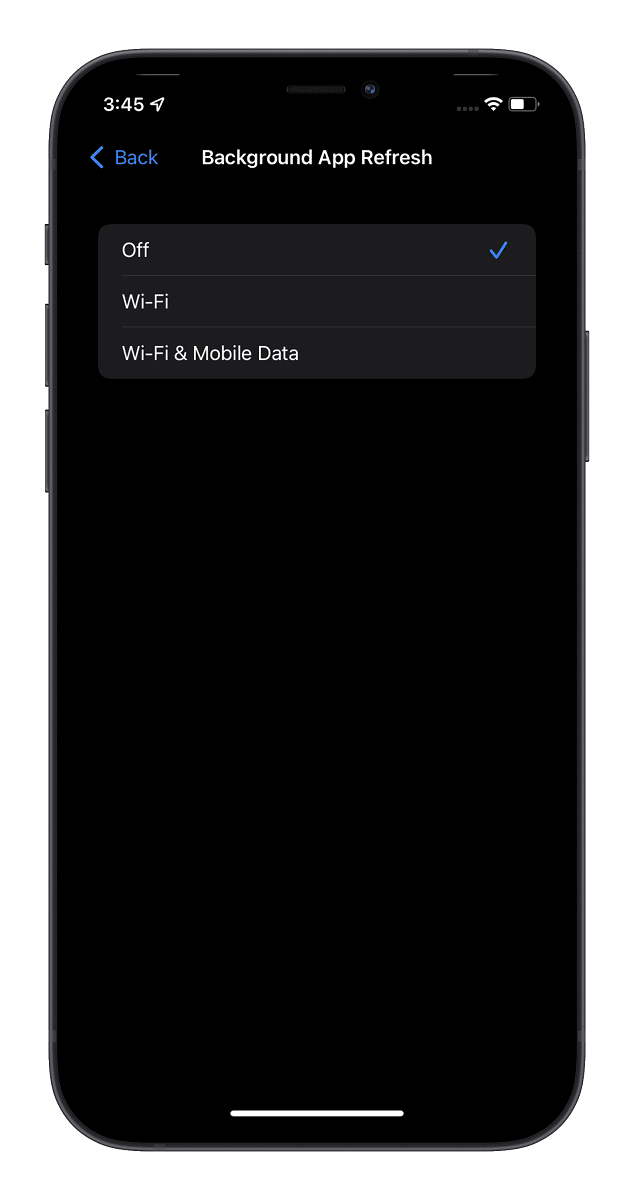
Hướng dẫn tắt tính năng làm mới ứng dụng nền để tiết kiệm pin trên iOS 15
Tắt định vị
Ứng dụng định vị chạy trong nền cũng làm ảnh hưởng đáng kể đến thời lượng pin sử dụng. Do đó, cách tốt nhất là nên tắt dịch vụ định vị vị trí. Hoặc chuyển sang tùy chọn kích hoạt khi mở ứng dụng. Di chuyển đến Cài đặt > Quyền riêng tư > Dịch vụ vị trí gạt button sang trái để tắt tùy chọn này.
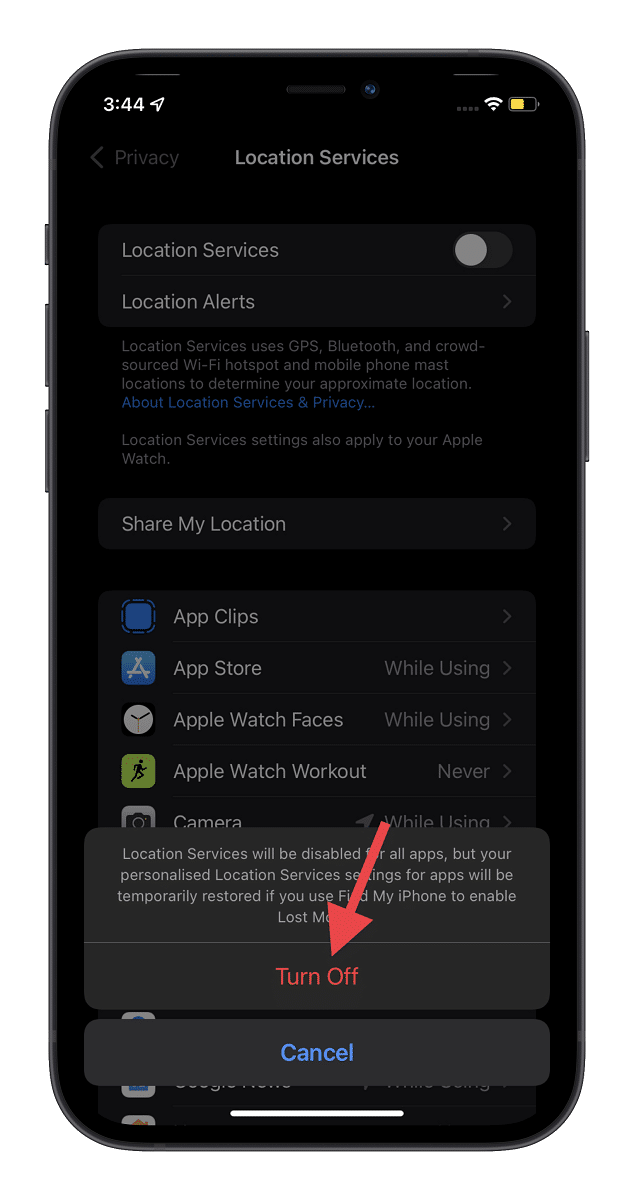
Tắt vị trí để tiết kiệm pin trên iOS 15
Điều chỉnh cài đặt 5G
Không phủ nhận 5G mang lại cho chúng ta nhiều tiện ích vượt trội. Tuy nhiên nó cũng là đầu sỏ gây nên việc hao pin trên iPhone. Nhận biết nhược điểm này, Apple đã cung cấp thêm tùy chọn bật 5G tự động nếu có nhu cầu sử dụng 5G bạn nên di chuyển sang chế độ này hoặc tắt khi không sử dụng 5G.
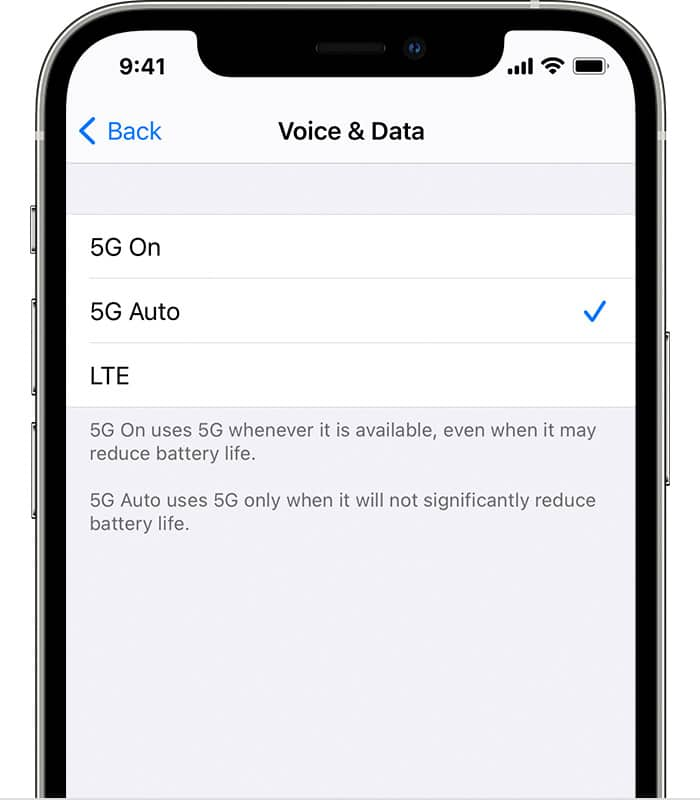
Bật chế độ kích hoạt 5G tự động nhằm tiết kiệm pin hơn
Bật chế độ sử dụng năng lượng thấp
Bằng cách vô hiệu hóa các ứng dụng nền cũng như đồng bộ, tải xuống tự động… chế độ Low Power Mode đóng vai trò quan trọng trong việc kéo dài thời lượng pin tổng thể của iPhone. Vì vậy, nếu muốn tiết kiệm pin cho những chuyến di chuyển dài bạn nên kích hoạt chế độ này.

Kích hoạt chế độ sử dụng năng lượng thấp trên iPhone
Gửi ảnh chất lượng thấp qua iMessage
Nếu thường xuyên sử dụng iMessage để liên lạc với những người thân bạn bè của mình và chia sẻ ảnh chất lượng cao có thể bạn sẽ ngạc nhiên khi thấy pin được cải thiện hơn với tùy chọn gửi ảnh chất lượng thấp của iMessage. Truy cập vào cài đặt > Tin nhắn > Kích hoạt chế độ gửi ảnh chất lượng thấp.
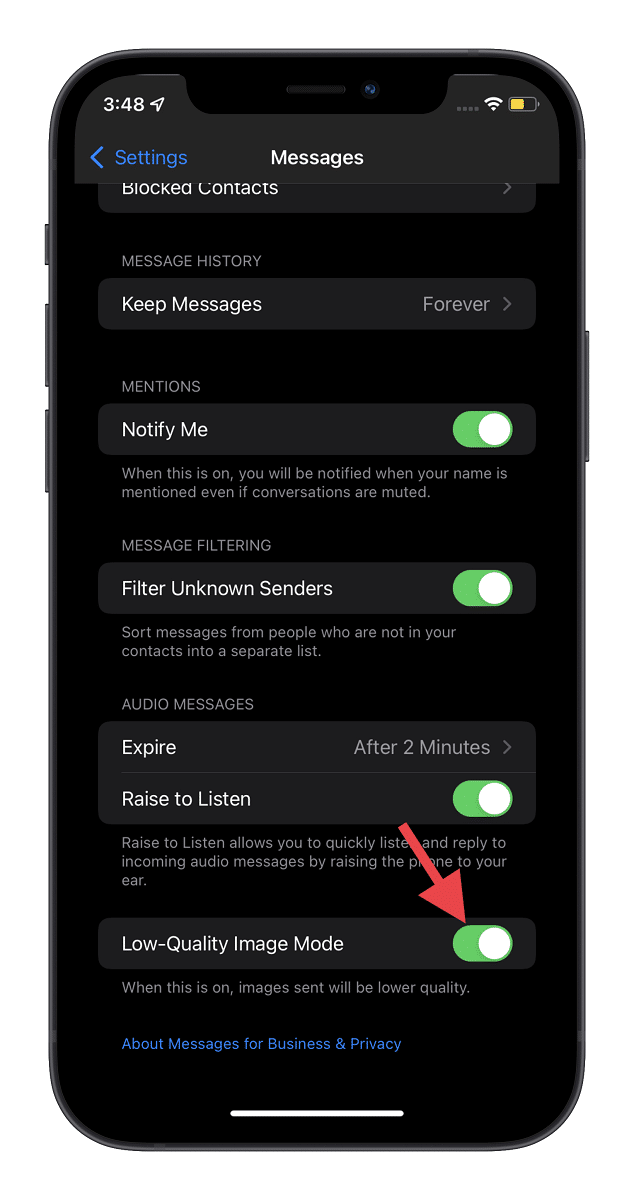
Kích hoạt chế độ gửi ảnh chất lượng thấp trên iMessage góp phần tiết kiệm pin cho iPhone
Tắt hiệu ứng động của iMessage
Hiệu ứng iMessage đem đến trải nghiệm tốt hơn cho người dùng nhưng nhược điểm của nó là gây tiêu hao dung lượng pin của iPhone. Để tắt tính năng này bạn truy cập vào Cài đặt > Trợ năng > Hiệu ứng động > Chuyển switch sang trái để tắt.
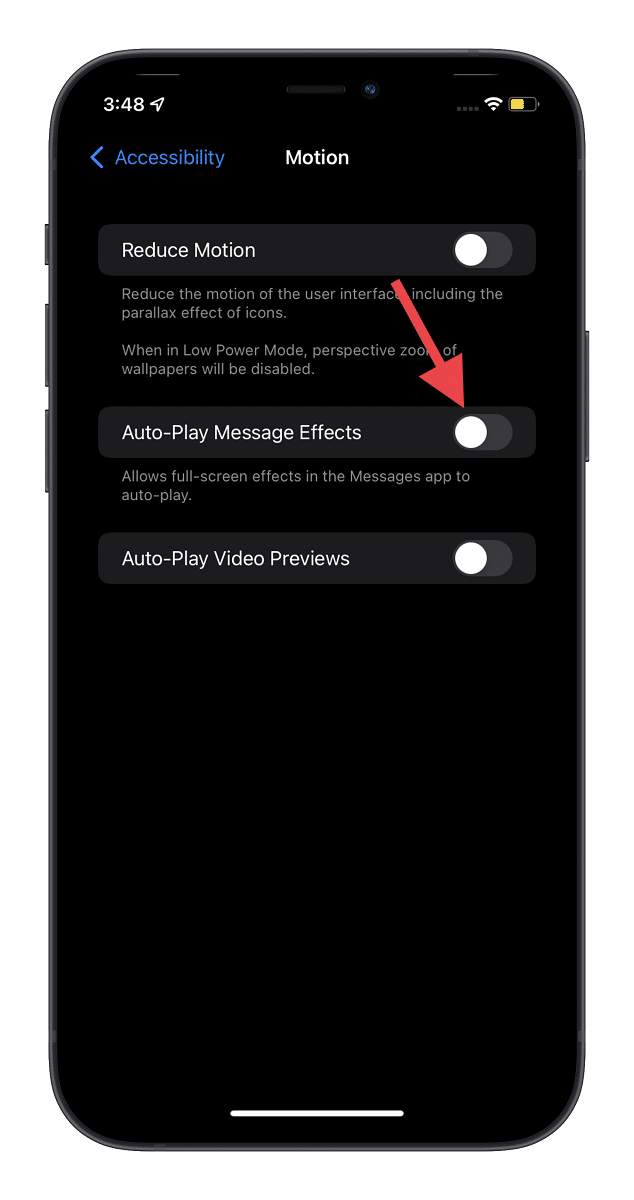
Tắt hiệu ứng động của iMessage nhằm tiết kiệm pin iOS 15
Tắt tự động phát video trong App Store
Các video xem trước được phát tự động trên cửa hàng ứng dụng giúp bạn dễ dàng xem qua những mô tả về ứng dụng. Không phủ nhận hữu ích mà nó mang lại, tuy nhiên bạn nên mở tùy chọn kích hoạt video xem trước bằng tay mong muốn thay vì để video tự động phát. Di chuyển tới Cài đặt> App Store> Tự động phát video chọn Tắt.
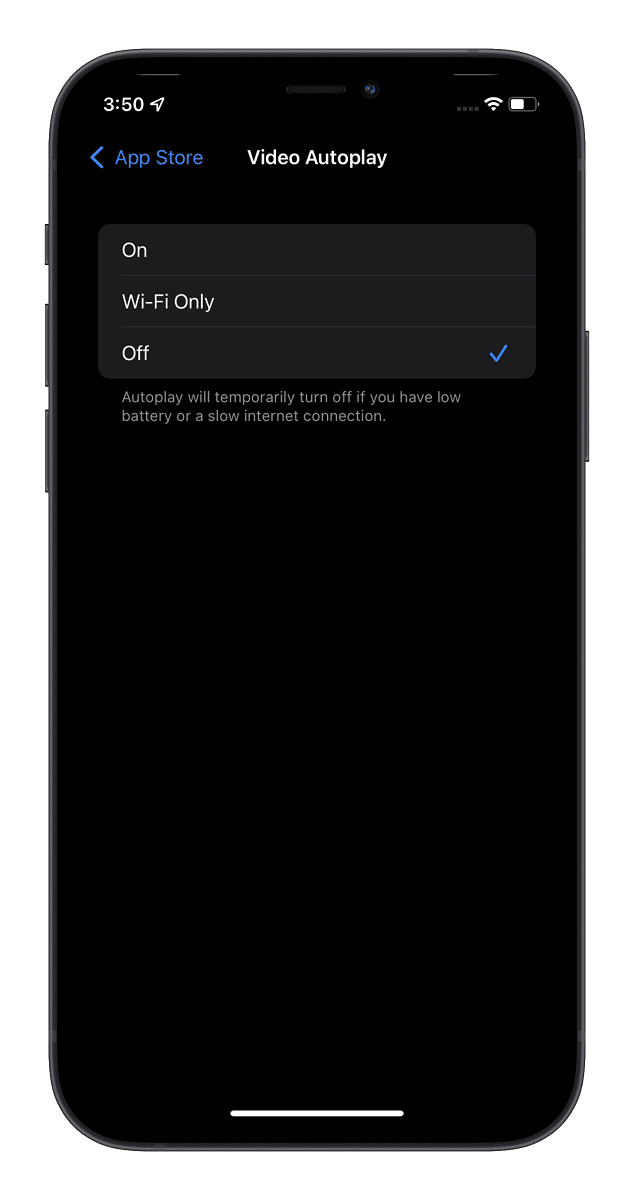
Tắt video tự động phát trên App Store
Tắt Tải xuống và cập nhật ứng dụng tự động
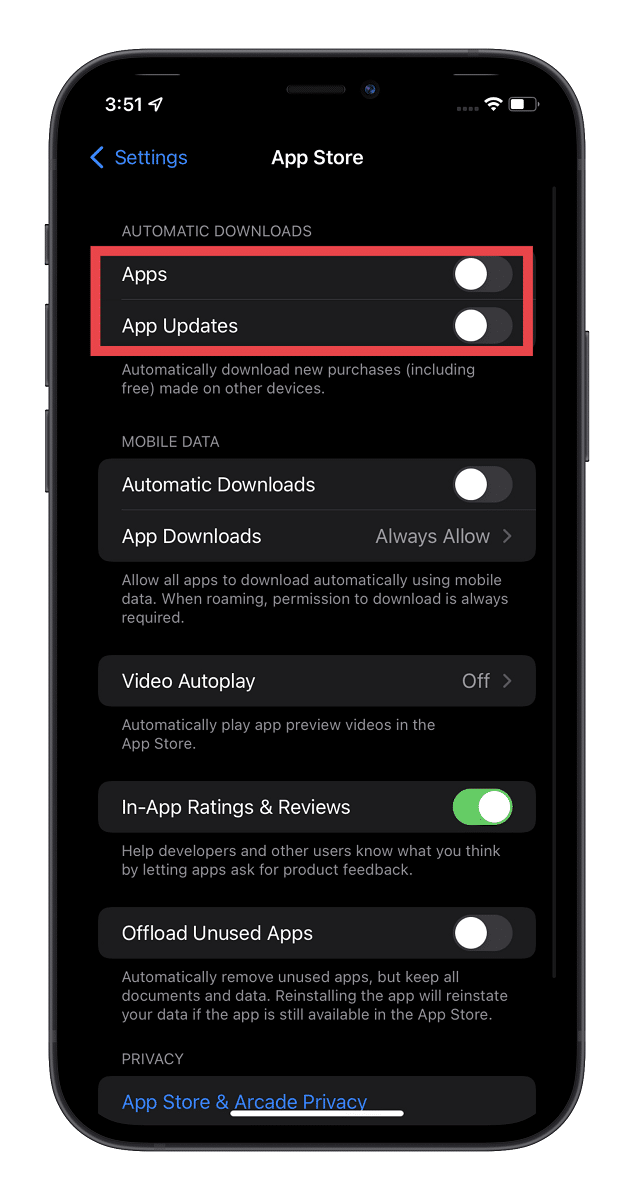
Truy cập vào Cài đặt> App Store> Tắt nút chuyển đổi Ứng dụng và Cập nhật ứng dụng nằm trong phần Tải xuống tự động
Tắt cập nhật phần mềm tự động
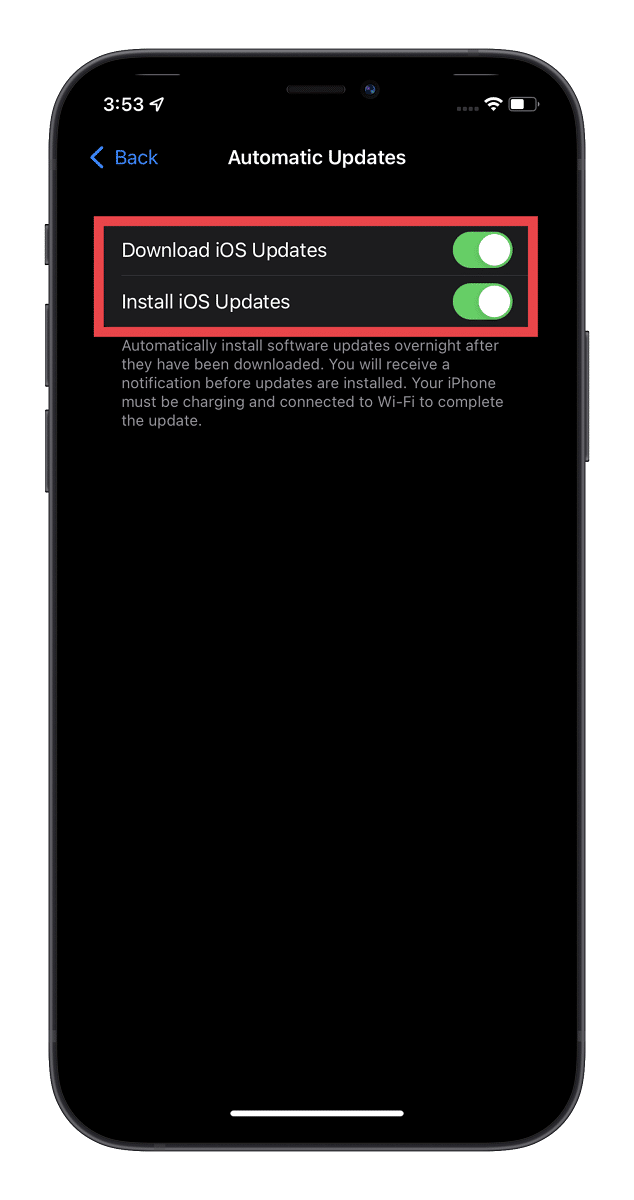
Tắt tải và cập nhật phần mềm tự động để cải thiện thời lượng pin iPhone
Tắt cập nhật ứng dụng tự động cũng góp phần không nhỏ để cải thiện thời lượng pin Truy cập vào Cài đặt> Chung> Cập nhật phần mềm> Cập nhật tự động , sau đó tắt cả hai chuyển đổi Tải xuống bản cập nhật iOS và Cài đặt bản cập nhật iOS .
Tắt hiệu ứng giao diện người dùng
Hiệu ứng giao diện người dùng góp phần nâng cao trải nghiệm người dùng tuy nhiên nó cũng làm tụt pin điện thoại nhanh hơn. Truy cập vào Cài đặt> Trợ năng> Chuyển động , sau đó bật nút gạt Giảm chuyển động để tắt.
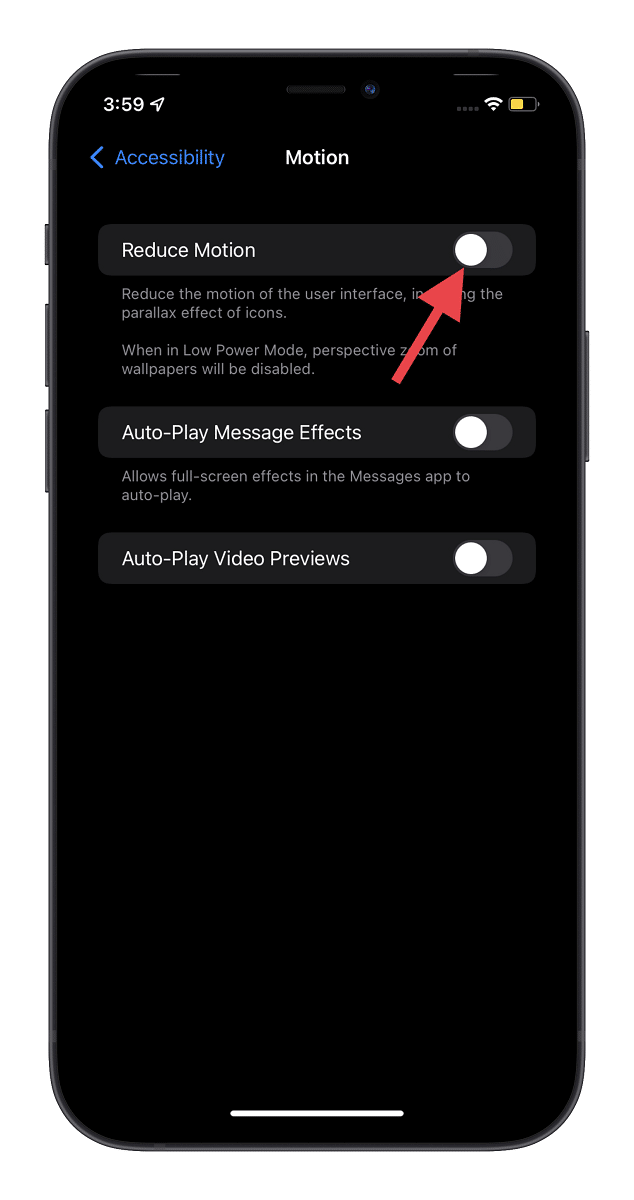
Tắt chuyển động của các ứng dụng trên giao diện người dùng của iOS 15
Sử dụng Chế độ tối
Sử dụng chế độ nền tối là một trong những cách tiết kiệm pin cực tốt. Nó cũng góp phần giúp mắt đỡ mỏi hơn. Truy cập vào cài đặt > Màn hình và độ sáng > Chọn chế độ nền tối
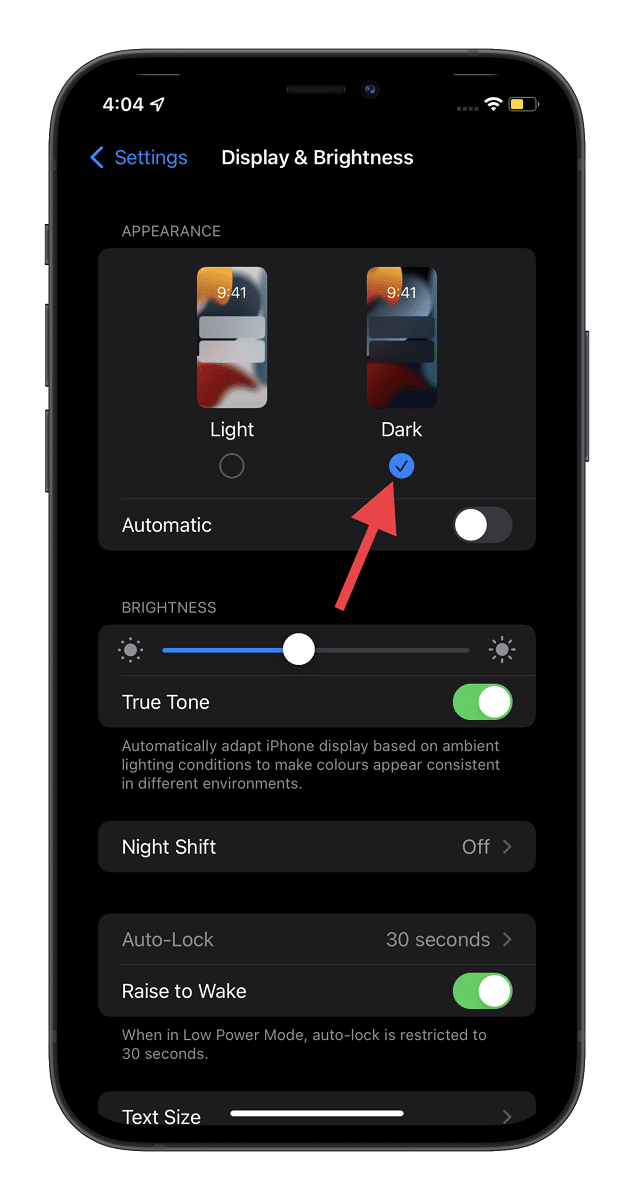
Kích hoạt chế độ nền tối trên iPhone để tiết kiệm pin
Qua bài viết này Hnam Mobile đã giới thiệu đến bạn một số cách giúp tiết kiệm pin trên iOS 15, chúc bạn có những thao tác thành công để tiết kiệm pin cho chiếc smartphone của mình. Đừng quên theo dõi trang tin tức của Hnam Mobile để nhận được các thông tin mới nhất về công nghệ bạn nhé.
Hnam Mobile
Theo iPhonehacks
Xem Chi Tiết Ở Đây >>>
Bạn có thể quan tâm:
>> Top những món đồ chơi công nghệ được ưa chuộng nhất
>> Loạt món đồ công nghệ tiện ích nâng đẳng cấp ngôi nhà của bạn
>> Phụ kiện Hi-tech - Cập nhật các sản phẩm phụ kiện điện thoại


0 nhận xét:
Đăng nhận xét